内容提要:本文的Photoshop直方图教程给大家分享了如何看直方图,以及通过直方图来判断一幅图像是否存在问题。
编按:
直方图可以很直观地反映出照片的信息,然后很多初学者却很容易忽视这个关键的工具。本篇教程就教大家认识学习直方图,作者从直方图的定义、从直方图中找问题等方面对直方图做出了介绍,内容简单,对于初学者来说是一篇不错的教程,接下来就跟着部落窝的编辑学习吧。
后期PS(Photoshop修图技术)是学摄影中必不可少的一门技术,特别是现在年轻的摄影师都是PS高手,甚至许多人觉得照片不PS就不完整。当然,这样的理解也有误区,老狼学PS的时间很早,觉得PS的魅力在于让摄影拥有更多的变数和玩法,而不是本末倒置,让早期摄影变得更无趣,其中的奥秘现在就让老狼来告诉你吧!
现在的数码相机内基本都有直方图功能,对大多数人来说,直方图太深奥,看不懂。对有摄影经验的人来说,直方图就是照片的医生,告诉你照片中所存在哪些问题。所以对于照片后期PS来说,首先我们应当学会在直方图中找到问题,然后才对症下药。
一、直方图,最直接的表达图片信息
直方图也叫柱状图,它以坐标轴上波形图的形式显示照片的曝光精度,其横轴表示亮度等级,从左侧0(暗色调)到右侧255(亮色调),将照片的亮度等级分为256级,而纵轴则表示每个亮度等级下的像素个数,峰值越高说明该明暗值的像素数量越多,在画面中所占的面积也就越大,将纵轴上这些像数值点连接起来,就形成了连续的直方图波形。通过直方图的横轴和纵轴我们可以理性地判断曝光是否合适,影像的层次是否丰富,是否超出了数码相机的动态范围等等。
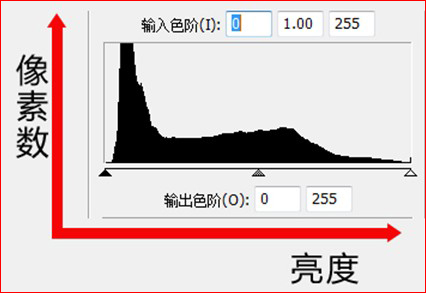
二、从直方图中找问题
直方图在Photoshop中不仅可以查看,还可以直接进行调整。在Photoshop菜单中,执行“图像→调整→色阶”命令,即可弹出照片的直方图。我们所拍摄的照片有没有问题,在Photoshop中打开色阶调节面板,一看直方图,就知道哪些地方有问题,下面我们就从两张照片的直方图来分析。
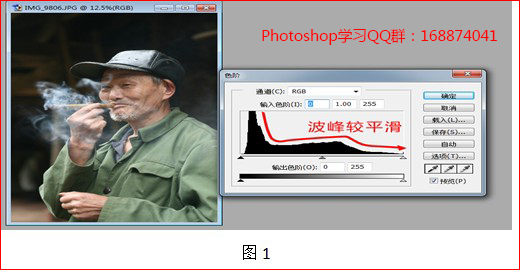
1.曝光比较正确的照片
图1是一张曝光相对正确的照片,在Photoshop中打开色阶调节面板我们可以看到在直方图的左边有很高的一个波峰。这是因为对应照片的背景色彩非常的深,与人物的帽子上的高光形成强烈的反差。在右边整个波峰平缓而没有多少波峰,这是因为人物的衣服色彩过渡很平缓没有强烈的色彩对比。
根据直方图给我们的信息,这张图片的亮度基本都在当时拍摄环境表现的范围内,虽有少量的溢出部分,但基本符合我们的视觉要求,更重要的是整个直方图走势比较平滑,没有出现锯齿状的波动图,因此我们可以认为,这张图片的曝光是比较准确的。

2.曝光不准确的直方图
再来看图2,当我们提高曝光补偿,增加闪光光源,在直方图中,我们可以看到在左边出现一块空白区域,整个波峰也出现了锯齿状不平滑的走势,变得没有规律。根据直方图给我们的信息,这张图片缺少重色的暗部和中间过渡的色彩,画面显得单薄没有层次。
从这个直方图中我们得知照片在曝光上出现了许多的问题,黑白灰的层次没有拉开。正确的直方图应该是在横轴上,从左到右都有分布,没有一边倒现象。
当然个别情况除外,如图3。

3.波峰集中在两边,当中部分则非常平滑,这是因为照片中的暗影部分很多。
夜景图像中的灯光容易造成场景某处出现高亮部分,虽然这张直方图中的图线并没有均匀地分布在中央的位置,但是由于拍摄的景物特殊,因此也是曝光正确的一个例子。像这种情况一般在有大量深色的夜景中会出现这样的直方图,在光线条件比较好的环境中,一般都会出现正常直方图。
三、通过曝光补偿控制曝光量
在实际拍摄中,查看直方图的信息后,发现有问题时,怎么才能去纠正呢?这需要根据具体的情况,做出具体的应对措施,最直接的方法就是通过曝光补偿来调节曝光量。就是在按下快门前,拍摄者观察到直方图的峰值偏移较大,需要对曝光参数进行调整。如调整光圈或者增减曝光补偿,都可以保证照片的曝光准确性,如图4、图5两张照片的处理:


对经验丰富的拍摄者来说,可根据直方图的数据,大体估测出应该补偿的曝光量,手动对光圈、快门等曝光参数进行调整。不仅可以得到合适的曝光量,而且还可以根据实际的情况,结合景深、曝光速度的考虑得到更为合理的曝光参数。
四、通过PS调整直方图来修正画面
通过直方图,可以在前期的拍摄做到及时的调整,如果仍不满意,那么在Photoshop中的修正是非常方便的,在Photoshop中打开要修正的照片,打开色阶控制面板,这里我们直接通过直方图的亮度轴来调节时非常方便的。如图6所示。
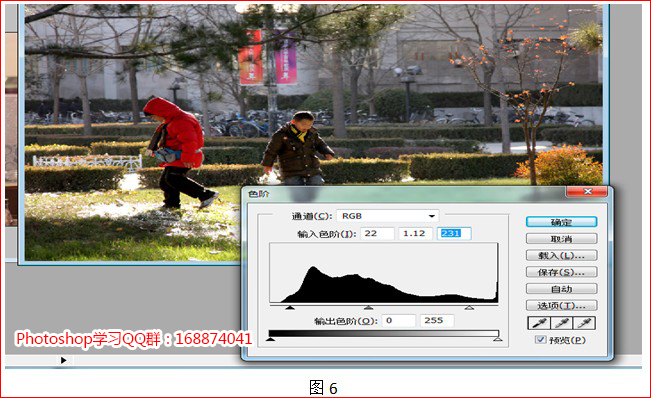
在直方图的亮度轴上,我们看到有3个三角行滑块。其中右面的白色三角滑块控制图像的深色部分,左面的黑色三角滑块控制图像的浅色部分,中间那个灰色三角滑块则控制图像的中间色。
利用它调整图像的对比度非常方便。当左边的黑色滑块向右移,图像颜色变深,对比变弱(右边的白色滑块向左移,图像颜色变浅,对比也会变弱)。两个滑块各自处于色阶图两端则表示高光和暗部。至于中间的灰色三角滑块,它控制着图像中间调的对比度,可改变图像中间调的亮度值,但不会对暗部和亮部有太大的影响。将灰色三角滑块向右稍动,可以使中间调变暗,向左稍动可使中间调变亮。
在这里我们可以非常直观的调节照片中色彩的亮度、暗度及反差比例,使照片颜色达到一个理想效果。
Photoshop中最强大的是什么?老狼觉得是对色彩的调整,在Photoshop中的色彩调整可以做到化腐朽为神奇的功效。本期只是对照片中的直方图的一个了解,下期我们将接触到强大的色彩调整工具,摄影爱好者用得最多的曲线调整功能。
原文:跟老狼学修图(1)
作者:PCW_老狼
出处:http://blog.icpcw.com/space.php?uid=13&do=blog&id=141 (电脑报编辑博客)







